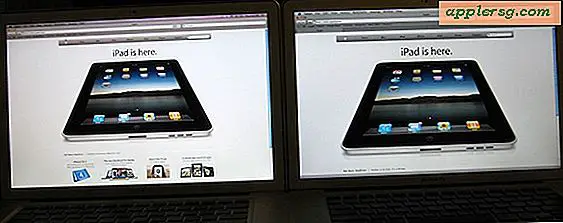Alles overbrengen van een oude iPad naar een nieuwe iPad

Dus je hebt net een upgrade naar een nieuwe iPad uitgevoerd en je wilt al je apps, afbeeldingen, instellingen en gegevens van een oude iPad naar de nieuwe iPad verplaatsen, toch? Dit doen is gemakkelijk, je kunt de post-PC route volgen met iCloud (aanbevolen), of de ouderwetse manier met iTunes, we zullen je beide laten zien.
Overdracht van gegevens van oude naar nieuwe iPad met iCloud
Het gebruik van iCloud is verreweg de gemakkelijkste methode, maar u moet natuurlijk iCloud hebben ingesteld en geconfigureerd om dit te laten werken. Dit is de post-pc-methode, u hoeft helemaal geen computer te gebruiken.
Van de oude iPad
- Start "Instellingen" en tik op iCloud, tik dan op "Opslag & Backup"
- Tik op "Nu een back-up maken" om een handmatige iCloud-back-up te maken
- Laat de back-up voltooien en laat de oude iPad met rust
Je werk op de oude iPad is voltooid, pak nu de gloednieuwe iPad op en zet hem aan.
Van de nieuwe iPad
- Kies "Herstellen via iCloud-reservekopie" op het scherm "iPad instellen" en tik op "Volgende"
- Log in op je iCloud-account en kies de meest recente back-up van de oude iPad die je zojuist hebt gemaakt
- Tik op "Herstellen" om de gegevens van de oude iPad-back-up over te brengen naar de nieuwe iPad

Hoe lang de overdracht duurt, hangt af van hoeveel u op de iPad bewaart en hoe snel uw internetverbinding is. Laat het proces gewoon doorlopen en onderbreek het niet of verlies de wifi-verbinding.
Verplaats een oude iPad een nieuwe iPad met iTunes
Je kunt ook een oude iPad migreren naar een nieuwe iPad met behulp van iTunes. Dit is de ouderwetse manier omdat je de iPads moet aansluiten op een computer, maar het werkt prima als je geen iCloud hebt of als je geen snelle internetverbinding hebt. Deze instructies zijn hetzelfde voor Mac OS X of Windows.
Met de oude iPad
- Start iTunes en verbind de oude iPad met de computer
- Klik met de rechtermuisknop op de iPad in de iTunes-zijbalk en kies "Back-up"
- Laat de iPad-back-up in iTunes voltooien, houd iTunes open maar koppel de oude iPad los van de computer

Met de nieuwe iPad
- Schakel de nieuwe iPad in en kies "Herstellen via iTunes-back-up" op het scherm "Set Up iPad" en tik vervolgens op "Volgende"
- Verbind de iPad met de computer en kies in iTunes de meest recente back-up uit het herstelmenu
- Klik op "Doorgaan" en laat het herstel via iTunes plaatsvinden, koppel de iPad niet los voordat de overdracht is voltooid en de iPad opnieuw is opgestart
Herstellen via iTunes is mogelijk sneller dan herstellen via iCloud, afhankelijk van de grootte van uw back-ups en de snelheid van de internetverbinding. Toch is migreren met iCloud het gemakkelijkst en dus het meest aanbevolen.
Opmerking : als u de nieuwe iPad al hebt ingesteld, kunt u eenvoudig terugkeren naar het oorspronkelijke instellingen- en configuratiescherm dat nodig is voor de overdracht door te tikken op Instellingen> Algemeen> Reset> Wis alle inhoud en instellingen. Hiermee wordt elk iOS-apparaat naar de fabriek gereset. defaults. Hiermee wist u alles op de iPad, dus doe dit alleen als u zeker bent.